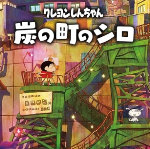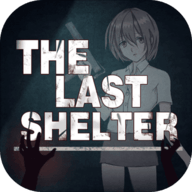Mover98和ASPack双剑合璧为系统分区减肥
时间:2005-11-23 | 作者:中国电脑教育报 | 阅读:161
最近,好友阿海在网上下载安装了很多五花八门的软件,导致系统分区剩余空间越来越小,电脑慢了许多,启动慢,进入系统、文件夹更慢。于是阿海便萌生了给系统减肥的念头。怎么才能在不损坏原系统的前提下给系统分区减肥呢?为了解决阿海的问题,笔者特从网上请来了两款优秀的系统减肥工具。
给应用程序搬家
当系统分区(比如C盘)中安装的软件过多时,我们可以将一些当初安装在C盘的应用程序移动到其他分区,这样可以腾出不少的空间。Mover 98是一个专门的程序移动软件,它可以将已安装好的应用程序从一个分区挪动到另一个分区。这可不是一般的复制!用它移动程序,可以保持程序原来的配置,并且可以将注册表信息、DLL链接文件同时更改,它还可以将Windows搬家呢!
下面我们就以移动“Winamp”程序为例来讲解一下该软件的具体使用方法。
1.添加要移动的程序:
启动Mover 98(如图1),在移动Winamp之前,首先要将该程序添加到Mover 98主界面的列表框中。单击主界面右窗口“Foled”项下的“Add(添加)”按钮,出现“Select folders...”(选择文件夹)选项框,该选项框中共有四个选项:从开始菜单选择移动对象、手工从“Programs”文件夹中选择移动对象、手工从硬盘中选择移动对象和移动Windows系统。

图1 Mover 98的界面
在此我们选择“从开始菜单选择移动对象”,单击“Next”按钮,选中“Winamp”,再单击“Next”,在随后出现的列表框中选择“Winamp”文件夹所在的路径,在接下来的界面中程序提供了“Yes,move it there”和“No,continue with other target folder”两个选项。选择前者程序将会移动对象到默认的“C:\Program Files\”文件夹中,选择后者,我们可以自定义其移动路径。在此我们选择第二项,在下一个界面中选好移动对象保存的分区(如D:\Program Files\player),接着单击“Next”选中移动对象保存的文件夹,单击“Finish”按钮完成添加(如图2)。

图2 选择对象要保存的文件夹
2.移动应用程序
接下来我们就可以移动应用程序了,首先在主界面的右窗口中单击“Move”按钮,会出现一个“Options”设置界面,其界面中共有三个选项:Quickscan表示移动程序前扫描其相关路径和配置信息;Integrity表示在移动程序前调用磁盘扫描程序扫描磁盘上的错误;Generate a report表示在移动文件后会生成一份移动报告详细记录移动情况。我们可以根据情况进行选择。
单击界面中的“Start(开始)”按钮开始移动,移动结束单击界面中的“Close”返回主界面。现在你查看一下,Winamp已在D盘稳稳地安家了。
压缩程序文件
虽然我们已经将一些应用程序移到其他分区了,但是在系统中还有许多的“.exe”和“.dll”文件,这些文件往往是比较重要的系统程序,我们随时都要调用,所以不能移动,更不能将其删除。可是它们也占据着大量的硬盘空间,怎么给它们减肥呢?这时我们就要用到ASPack了。ASPack是一个非常好用的 32位PE格式可执行文件压缩软件,它不同于其他压缩软件,只能压缩后缀名为EXE或DLL的文件。用ASPack 压缩过的程序不用解压即可正常运行,不会受到任何影响。
将下载到的ASPack压缩包解压后,单击其中的ASPack.exe文件即可运行程序,如果单击其中的SAC.reg文件则可以对该软件进行注册。
如果你下载到的是汉化版的话,需要在启动ASPack后,在主界面中选择“Options”标签项,在“Language”下拉菜单中选择“Chinese”命令,这时才会变成中文界面(如图3)!
好了,下面我们一起来看看ASPack的具体使用。
我们以压缩ACDSee程序为例,首先在ASPack界面的“打开”标签项中单击“打开”按钮,打开ACDSee.exe文件。切换到“压缩”标签项,单击“开始”按钮程序便对此文件进行压缩。
压缩后单击“测试”按钮我们可以对压缩后的文件进行测试运行。测试成功后如果单击“删除bak文件”,可将程序在压缩前的备份删除;如果压缩后出现一些异常情况,我们可以单击“恢复”按钮将程序恢复到压缩前的状态。
一般情况下用Aspack压缩的文件都能正常运行。Aspack对 EXE或DLL文件的压缩率普遍在20%到60%,也就是说,一个1M的文件,压缩以后只有200K到600K大小。
如果要想更方便地使用Aspack压缩文件,我们还需要对该程序进行相应的设置。点选“选项”标签,该界面中“建立压缩附件”单选项表示在压缩某一应用程序或DLL文件时如果出错,可以进行恢复;“载入后自动运行”项表示当在“打开”项中选中了要压缩的应用程序后Aspack会自动对该文件进行压缩;当选中“添加进上下文菜单”项后,“用Aspack压缩”命令会被加到鼠标右键菜单中。

图3 ASPack的界面
好了,通过以上两部分的操作,你的系统分区的剩余空间是不是增加了不少呢!
系统进行一些修改、移动操作之前,请对重要文件做好备份工作。Mover 98和ASPack可在http://www.skycn.com/soft/4899.html和http://www.skycn.com/soft/3411.html下载。
给应用程序搬家
当系统分区(比如C盘)中安装的软件过多时,我们可以将一些当初安装在C盘的应用程序移动到其他分区,这样可以腾出不少的空间。Mover 98是一个专门的程序移动软件,它可以将已安装好的应用程序从一个分区挪动到另一个分区。这可不是一般的复制!用它移动程序,可以保持程序原来的配置,并且可以将注册表信息、DLL链接文件同时更改,它还可以将Windows搬家呢!
下面我们就以移动“Winamp”程序为例来讲解一下该软件的具体使用方法。
1.添加要移动的程序:
启动Mover 98(如图1),在移动Winamp之前,首先要将该程序添加到Mover 98主界面的列表框中。单击主界面右窗口“Foled”项下的“Add(添加)”按钮,出现“Select folders...”(选择文件夹)选项框,该选项框中共有四个选项:从开始菜单选择移动对象、手工从“Programs”文件夹中选择移动对象、手工从硬盘中选择移动对象和移动Windows系统。

图1 Mover 98的界面
在此我们选择“从开始菜单选择移动对象”,单击“Next”按钮,选中“Winamp”,再单击“Next”,在随后出现的列表框中选择“Winamp”文件夹所在的路径,在接下来的界面中程序提供了“Yes,move it there”和“No,continue with other target folder”两个选项。选择前者程序将会移动对象到默认的“C:\Program Files\”文件夹中,选择后者,我们可以自定义其移动路径。在此我们选择第二项,在下一个界面中选好移动对象保存的分区(如D:\Program Files\player),接着单击“Next”选中移动对象保存的文件夹,单击“Finish”按钮完成添加(如图2)。

图2 选择对象要保存的文件夹
2.移动应用程序
接下来我们就可以移动应用程序了,首先在主界面的右窗口中单击“Move”按钮,会出现一个“Options”设置界面,其界面中共有三个选项:Quickscan表示移动程序前扫描其相关路径和配置信息;Integrity表示在移动程序前调用磁盘扫描程序扫描磁盘上的错误;Generate a report表示在移动文件后会生成一份移动报告详细记录移动情况。我们可以根据情况进行选择。
单击界面中的“Start(开始)”按钮开始移动,移动结束单击界面中的“Close”返回主界面。现在你查看一下,Winamp已在D盘稳稳地安家了。
压缩程序文件
虽然我们已经将一些应用程序移到其他分区了,但是在系统中还有许多的“.exe”和“.dll”文件,这些文件往往是比较重要的系统程序,我们随时都要调用,所以不能移动,更不能将其删除。可是它们也占据着大量的硬盘空间,怎么给它们减肥呢?这时我们就要用到ASPack了。ASPack是一个非常好用的 32位PE格式可执行文件压缩软件,它不同于其他压缩软件,只能压缩后缀名为EXE或DLL的文件。用ASPack 压缩过的程序不用解压即可正常运行,不会受到任何影响。
将下载到的ASPack压缩包解压后,单击其中的ASPack.exe文件即可运行程序,如果单击其中的SAC.reg文件则可以对该软件进行注册。
如果你下载到的是汉化版的话,需要在启动ASPack后,在主界面中选择“Options”标签项,在“Language”下拉菜单中选择“Chinese”命令,这时才会变成中文界面(如图3)!
好了,下面我们一起来看看ASPack的具体使用。
我们以压缩ACDSee程序为例,首先在ASPack界面的“打开”标签项中单击“打开”按钮,打开ACDSee.exe文件。切换到“压缩”标签项,单击“开始”按钮程序便对此文件进行压缩。
压缩后单击“测试”按钮我们可以对压缩后的文件进行测试运行。测试成功后如果单击“删除bak文件”,可将程序在压缩前的备份删除;如果压缩后出现一些异常情况,我们可以单击“恢复”按钮将程序恢复到压缩前的状态。
一般情况下用Aspack压缩的文件都能正常运行。Aspack对 EXE或DLL文件的压缩率普遍在20%到60%,也就是说,一个1M的文件,压缩以后只有200K到600K大小。
如果要想更方便地使用Aspack压缩文件,我们还需要对该程序进行相应的设置。点选“选项”标签,该界面中“建立压缩附件”单选项表示在压缩某一应用程序或DLL文件时如果出错,可以进行恢复;“载入后自动运行”项表示当在“打开”项中选中了要压缩的应用程序后Aspack会自动对该文件进行压缩;当选中“添加进上下文菜单”项后,“用Aspack压缩”命令会被加到鼠标右键菜单中。

图3 ASPack的界面
好了,通过以上两部分的操作,你的系统分区的剩余空间是不是增加了不少呢!
系统进行一些修改、移动操作之前,请对重要文件做好备份工作。Mover 98和ASPack可在http://www.skycn.com/soft/4899.html和http://www.skycn.com/soft/3411.html下载。
福利游戏
相关文章
更多大家都在玩
大家都在看
更多-

- 明日方舟官方回应内容被泄露:严肃追究相关责任!
- 时间:2025-07-27
-
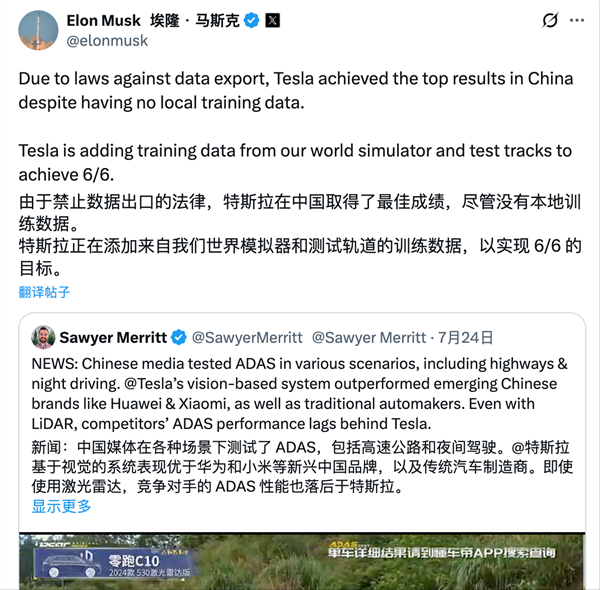
- 特斯拉是赢了 但不是真相的全部
- 时间:2025-07-27
-

- 历史性突破!国内单套规模最大乙醇脱水制乙烯装置投产
- 时间:2025-07-27
-

- IE浏览器升级攻略:安全防护新选择
- 时间:2025-07-27
-

- 艾达币是什么?艾达币是数字货币吗?艾达币来源及意思详解
- 时间:2025-07-27
-

- BitfinexAPP怎么查看行情
- 时间:2025-07-27
-

- 加密货币购买时机?Web3 AI或成黑马
- 时间:2025-07-27
-
- KOMA币投资指南:小众币的暴富机会?
- 时间:2025-07-27